win7系统是如今安装人员比较多的一种电脑系统,常常操纵就会瞅见win7系统电脑鼠标点击桌面图标没反应的麻烦。如若出现win7系统电脑鼠标点击桌面图标没反应的情景,大家该当怎样应对呢?好多不清楚计算机的朋友们不明了当怎样应对win7系统电脑鼠标点击桌面图标没反应情景,其实应对这个问题并不困难,下面是全部的处理办法。1、按ctrl+shift+EsC,调出windows任务管理器窗口,在“进程”中找到“explorer”的进程; 2、选中“explorer”进程,单击右键选择结束进程,在windows任务管理器中找到“文件”,选择文件下面的“新建任务”;下面有一些技术员为大家介绍关于搞定win7系统电脑鼠标点击桌面图标没反应的问题的图文方案:
原因一:win7桌面windows资源管理器停止工作
解决方法:
1、按ctrl+shift+EsC,调出windows任务管理器窗口,在“进程”中找到“explorer”的进程;
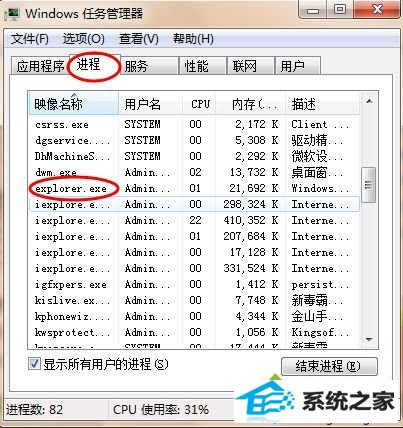
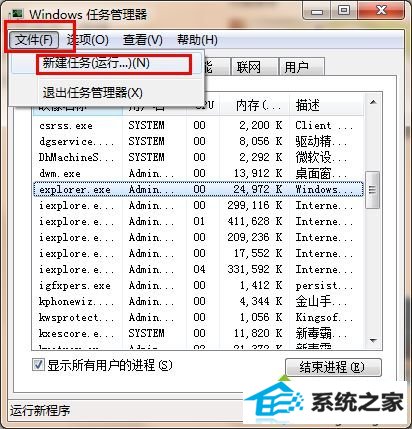
3、在弹出的新建任务窗口里输入“explorer”,点击确定就可以重新打开资源管理器重建缓存!
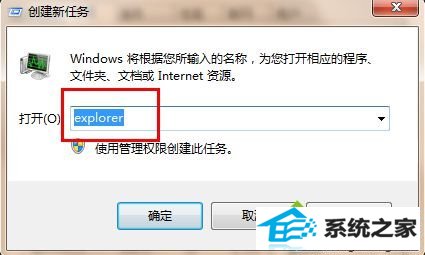
原因二:win7系统电脑中病毒
解决方法:
1、打开windows资源管理器,查看运行不正常的进程,如果有进程占用了很大的CpU可能就是病毒或者木马造成的,右击选中结束进程将这个异常进程结束:
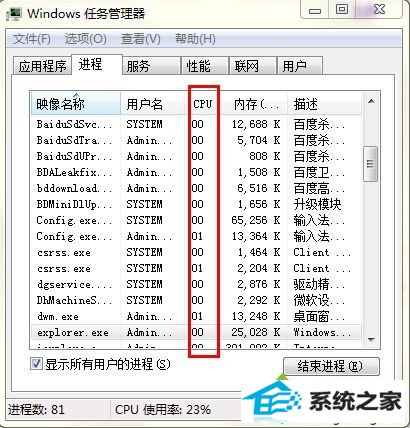
2、然后用杀毒软件对电脑进行病毒的查杀,查杀病毒重启电脑后鼠标点击图标依然没反应,小编建议重装电脑系统。
win7系统电脑鼠标点击桌面图标没反应的解决方法就跟大家分享到这里
